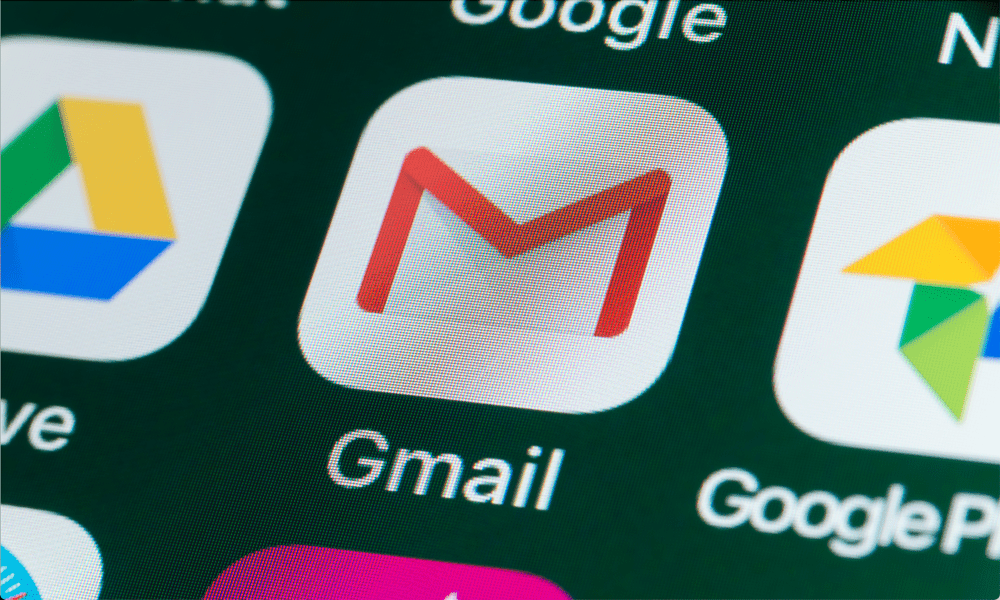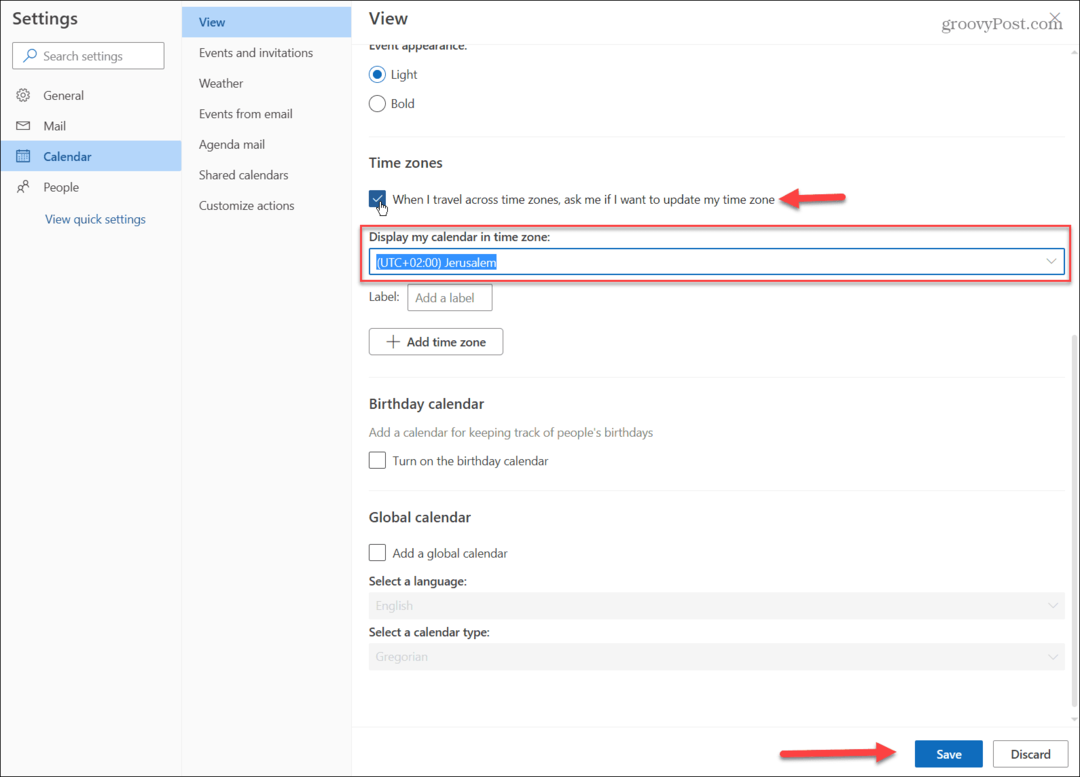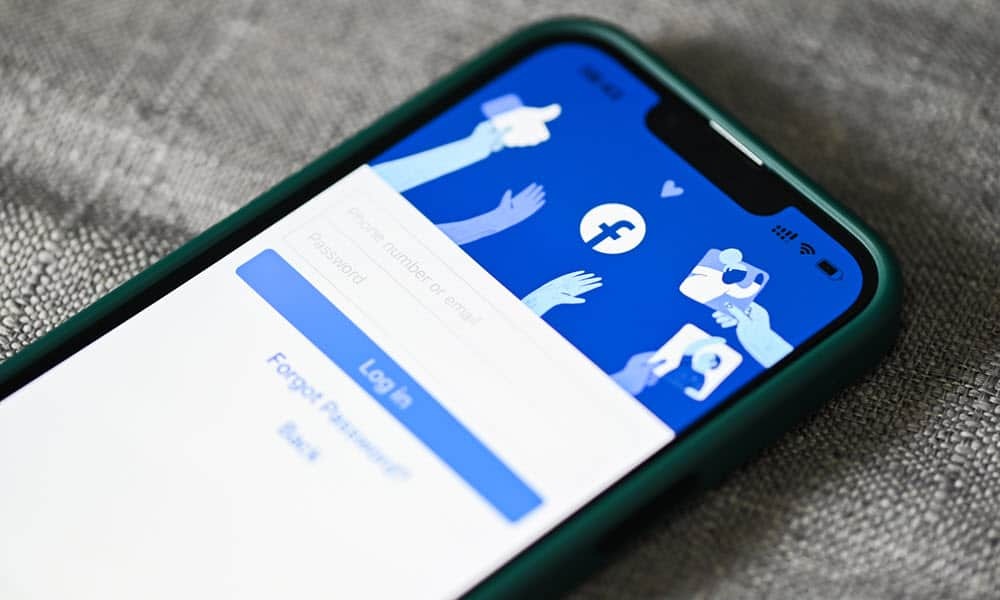Come inserire un'immagine in una forma in PowerPoint
Microsoft Office Microsoft Powerpoint Presa Della Corrente Ufficio Eroe / / April 03, 2023

Ultimo aggiornamento il

Inserire un'immagine in una forma in PowerPoint può essere un buon modo per ridimensionarla o adattarla al tema della presentazione. Questa guida spiega come.
Le immagini sono un ottimo metodo visivo per trasmettere informazioni. Se stai creando una presentazione PowerPoint, le immagini ti consentono di mostrare o enfatizzare un punto che stai facendo senza fare affidamento sul testo.
Se vuoi andare oltre, puoi inserire un'immagine in una forma in PowerPoint. L'aggiunta di immagini alle forme può aiutarti, ad esempio, a inserire immagini che corrispondono al tuo design o tema.
Se non sei sicuro di come inserire un'immagine in una forma in PowerPoint, procedi nel seguente modo.
Come inserire un'immagine in una forma in PowerPoint
L'inserimento di un'immagine in una forma può essere utile per creare un elemento visivo che risalti nella presentazione. Potrebbe essere una freccia, un cuore o una croce, ma ognuna di queste forme offre uno scopo o un'emozione che può aiutare le tue immagini a colpire.
Se non sei sicuro di come inserire un'immagine in una forma in PowerPoint, segui questi passaggi:
- Apri la tua presentazione di PowerPoint.
- Clicca il Inserire scheda nella barra multifunzione.
- Clic Forme.
- Seleziona la forma desiderata e disegnala sulla diapositiva.
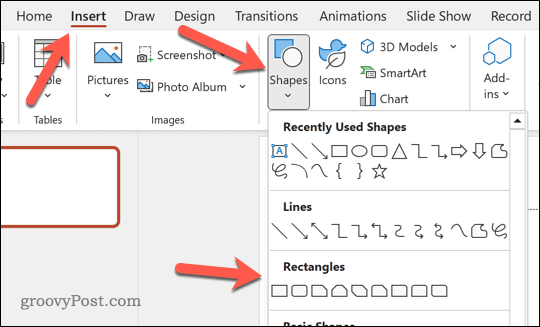
- Successivamente, seleziona la forma che hai disegnato e quindi seleziona il Formato della forma scheda sulla barra multifunzione.
- Clic Riempimento forma.
- Dal Riempimento forma menu a discesa, selezionare Immagine.
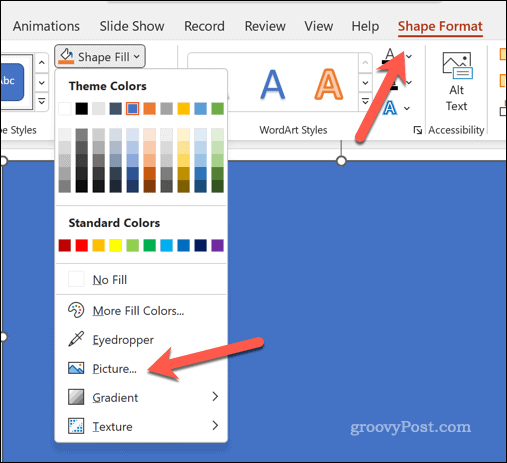
- Sul Inserisci immagini finestra di dialogo, selezionare una delle opzioni per individuare e inserire l'immagine. Puoi scegliere dal tuo PC, immagini online o un'immagine dalla libreria di immagini stock di PowerPoint.
- Dopo aver selezionato l'immagine, fai clic su Inserire.
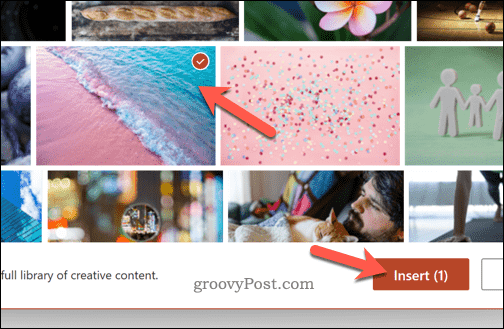
- L'immagine riempirà la forma. Per regolare la modalità di esecuzione, fai clic sull'immagine all'interno della forma e fai clic su Formato immagine scheda sulla barra multifunzione.
- Clicca il freccia sul Raccolto pulsante e selezionare Riempire (per allungare l'intera immagine per riempire la forma) o Adatto (per utilizzare la dimensione dell'immagine esistente per riempire la forma).
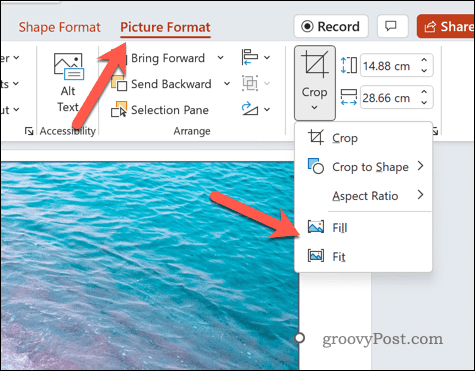
Come ritagliare le immagini come forme in PowerPoint
Puoi anche ritagliare le immagini come forme in PowerPoint. In questo modo, la tua immagine verrà ritagliata per corrispondere a quella forma dell'immagine.
Per ritagliare le forme delle immagini in PowerPoint:
- Apri la tua presentazione di PowerPoint.
- Inserisci l'immagine nella presentazione di PowerPoint facendo clic su Inserire scheda e facendo clic Immagini.
- Seleziona dove andare Inserisci immagine da.
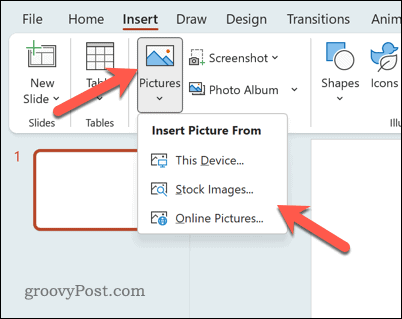
- Usa le opzioni sullo schermo per scegliere la posizione per la tua immagine, anche dal tuo PC, da fonti online o dalla libreria stock.
- Una volta inserita l'immagine, selezionala e fai clic su Formato immagine scheda sulla barra multifunzione (se non è selezionata automaticamente).
- Sul Formato immagine scheda, fare clic sulla freccia sulla Raccolto pulsante.
- Dall'elenco a discesa, passa il mouse sopra Ritaglia per modellare.
- Seleziona una delle forme per ritagliare l'immagine in modo che corrisponda.

Se la qualità dell'immagine è scadente, potresti prendere in considerazione l'utilizzo di un'immagine a risoluzione più elevata. Dovresti anche considerare le proporzioni della tua immagine per assicurarti che la forma e il design dell'immagine non siano influenzati negativamente dalla forma che hai scelto di utilizzare.
Creazione di potenti presentazioni PowerPoint
Utilizzando i metodi sopra descritti, puoi facilmente inserire un'immagine in una forma in PowerPoint. Tuttavia, ci sono altre tecniche che puoi utilizzare per migliorare le tue diapositive di PowerPoint.
Ad esempio, puoi usa la diapositiva master per applicare rapidamente una formattazione coerente e elementi di progettazione alle diapositive della presentazione. Puoi anche aggiungere un video a PowerPoint per creare una presentazione più dinamica e coinvolgente.
Se hai bisogno di condividere la tua presentazione con un pubblico più ampio, puoi farlo utilizzare la funzione di trasmissione in PowerPoint per presentare le tue diapositive online. E se vuoi enfatizzare alcuni punti della tua presentazione, puoi usare il caratteristica di evidenziazione in PowerPoint per attirare l'attenzione su un testo specifico nelle diapositive.
Come trovare il codice Product Key di Windows 11
Se devi trasferire il codice Product Key di Windows 11 o ne hai solo bisogno per eseguire un'installazione pulita del sistema operativo,...
Come cancellare la cache, i cookie e la cronologia di navigazione di Google Chrome
Chrome fa un ottimo lavoro di memorizzazione della cronologia di navigazione, della cache e dei cookie per ottimizzare le prestazioni del browser online. Il suo è come...